今回は、国内の仮想通貨取引所の中でも、以前は使っている人が一番多かった「bitFlyer」のアカウント登録についての手順を、初めての方にもわかりやすく説明します。
私見ですが、取引所の中ではbitFlyerの登録が一番簡単かつスムーズに進みます。
以下のような流れになります。(所要時間)
- ユーザー登録(5分)
- アカウント情報の登録(10分)
- ハガキ受け取り/入金(5分)
所用時間は合わせて約20分
1 無料登録
以下画面の赤枠の「mailto:」の後ろにメールアドレスを入力し、
「メールアドレスでアカウント作成」を選択
(facebookでアカウント作成を選んでもOK)
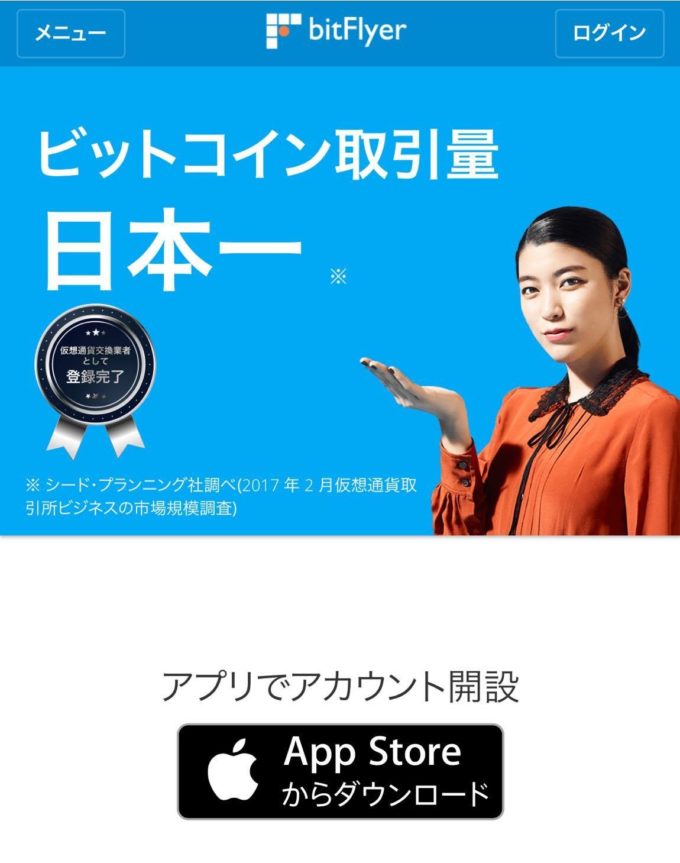
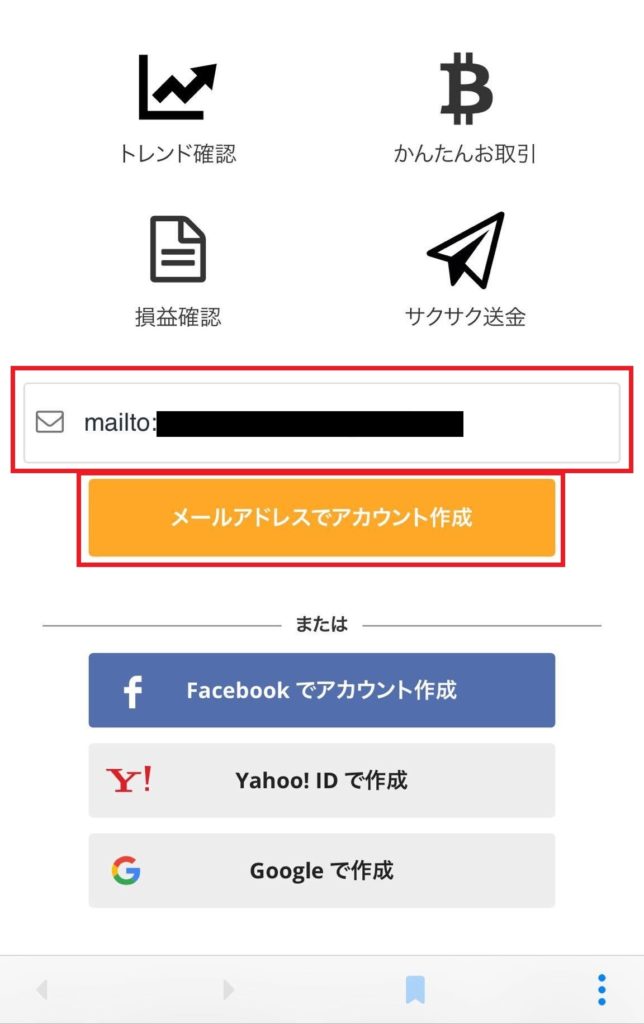
アプリは一旦無視してください。
今回は、アプリを使わずにアカウント開設します。
bitFlyerからメールが送られてきます。
以下の赤枠のURLを選択
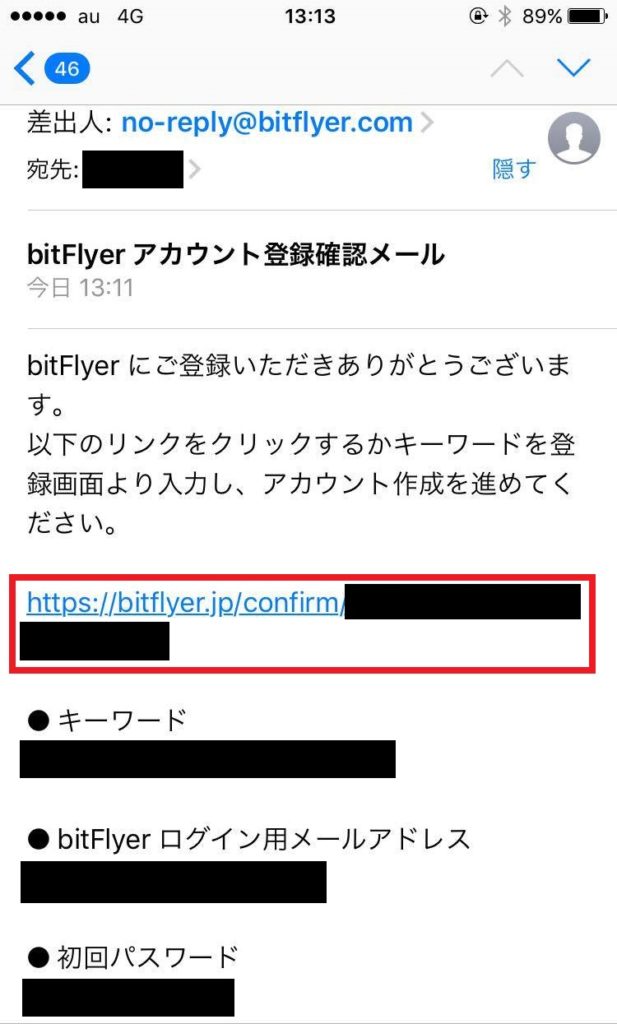
メール認証という画面になります。
先ほどのメールに記載されていた「キーワード」を入力し、アカウント作成を選択
※最初からキーワードが入力された状態になるようです
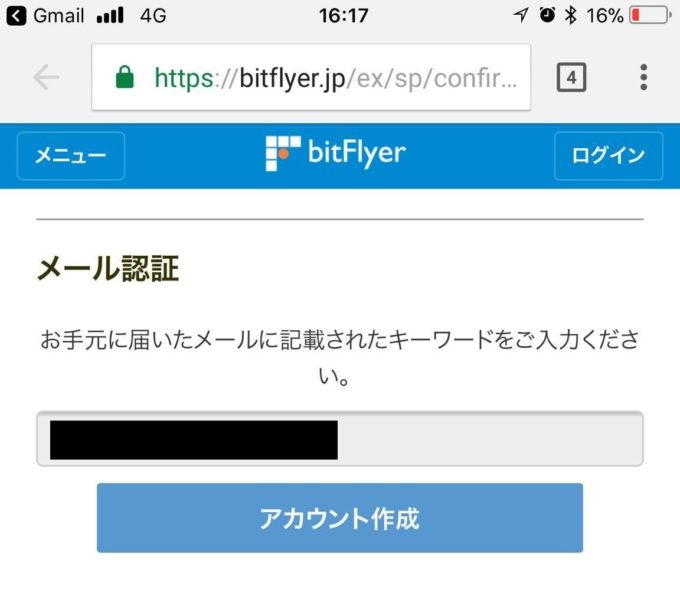
「ログイン確認メール」が届きます。これは無視して構いません。
4つの項目に全てチェックを入れて、「bitFlyerをはじめる」を選択
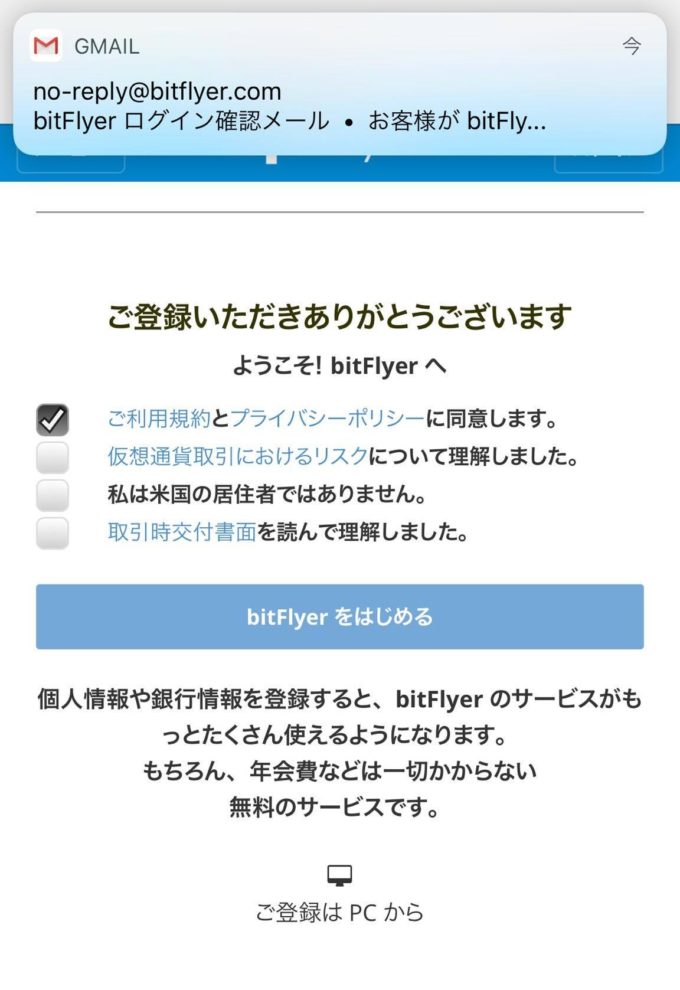
「ご本人情報のご登録」という欄の「未入力」となっている箇所を選択
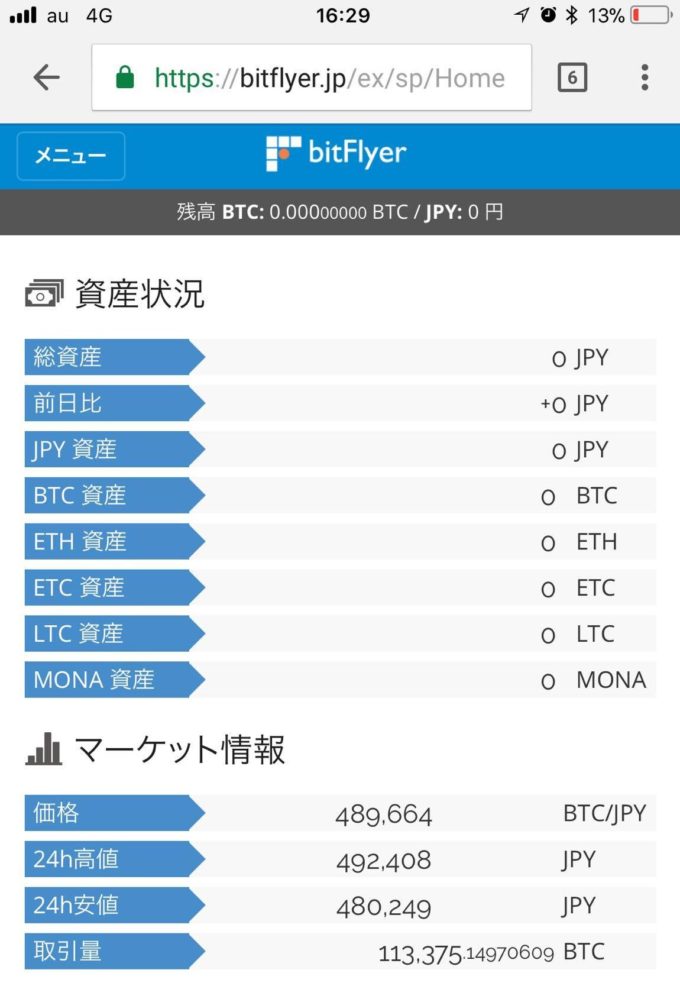
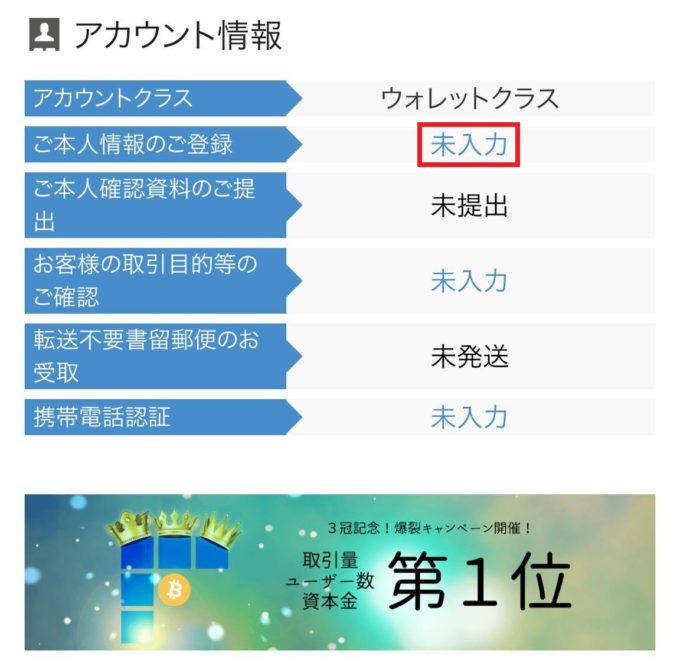
2 アカウント情報の登録
2-1 ご本人情報のご登録
項目を全て入力し、「登録情報を確認する」を選択
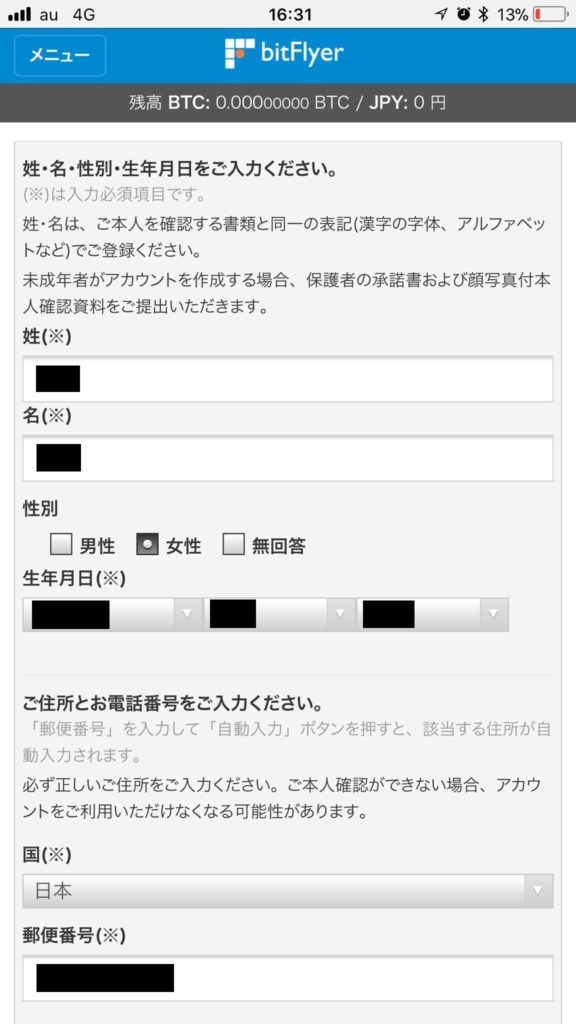
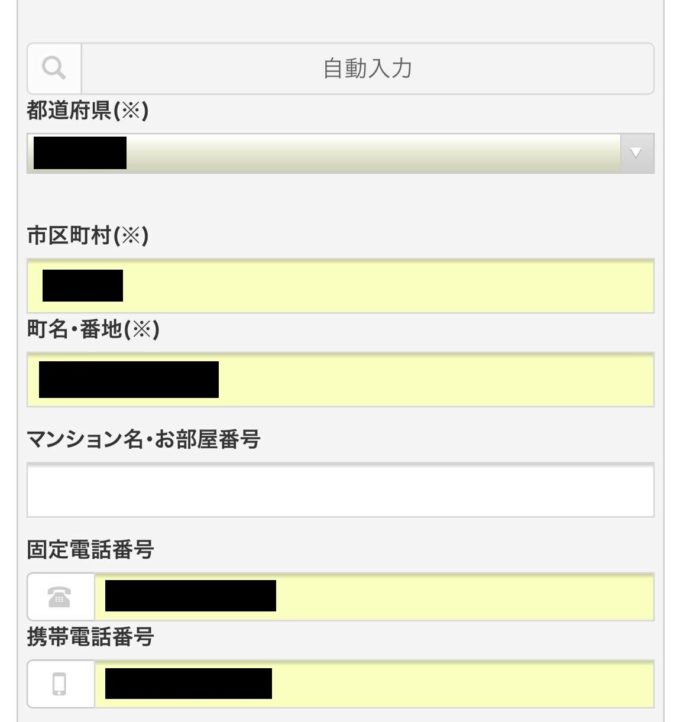
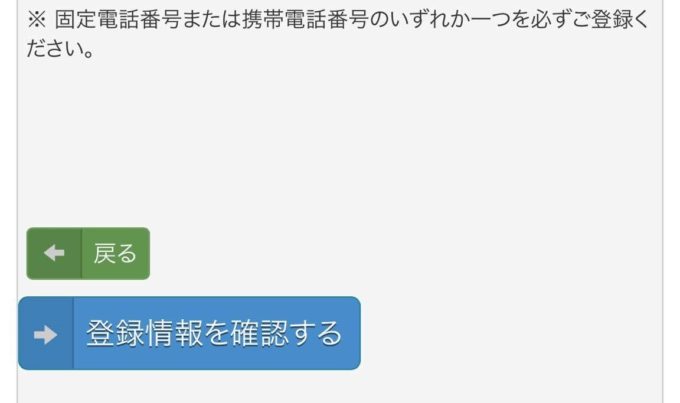
内容を確認し、「ご本人情報を登録する」を選択
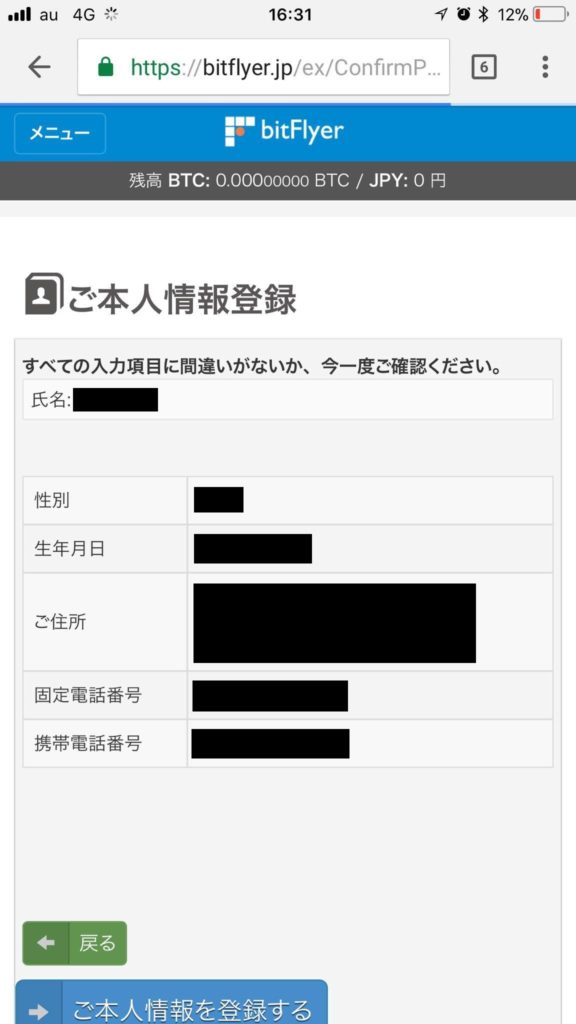
「続けてご本人確認資料を提出する」を選択
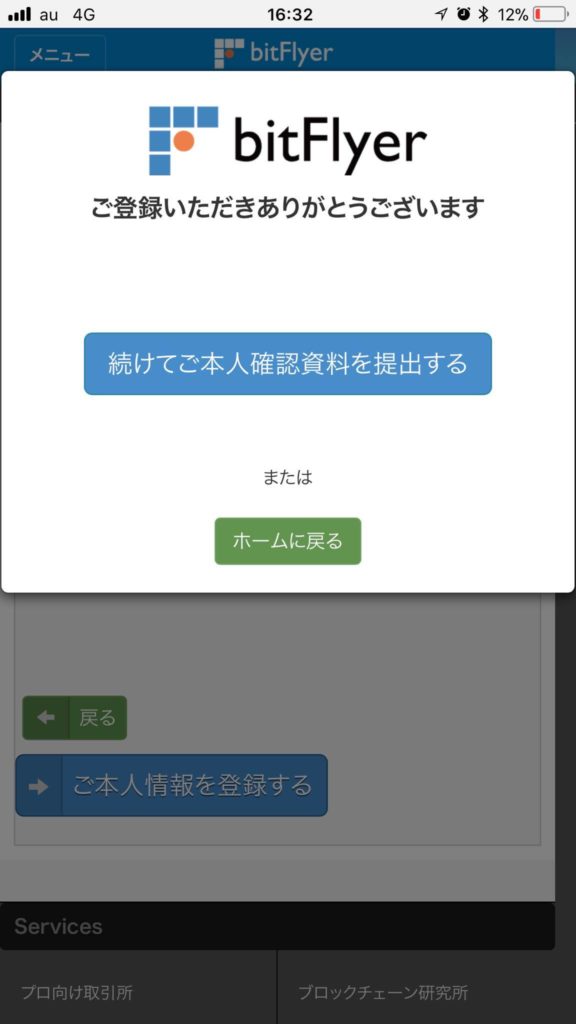
提出書類の種類を選択します。(ほとんどの方は免許証になるかと)
「ご本人確認資料を提出する」を選択
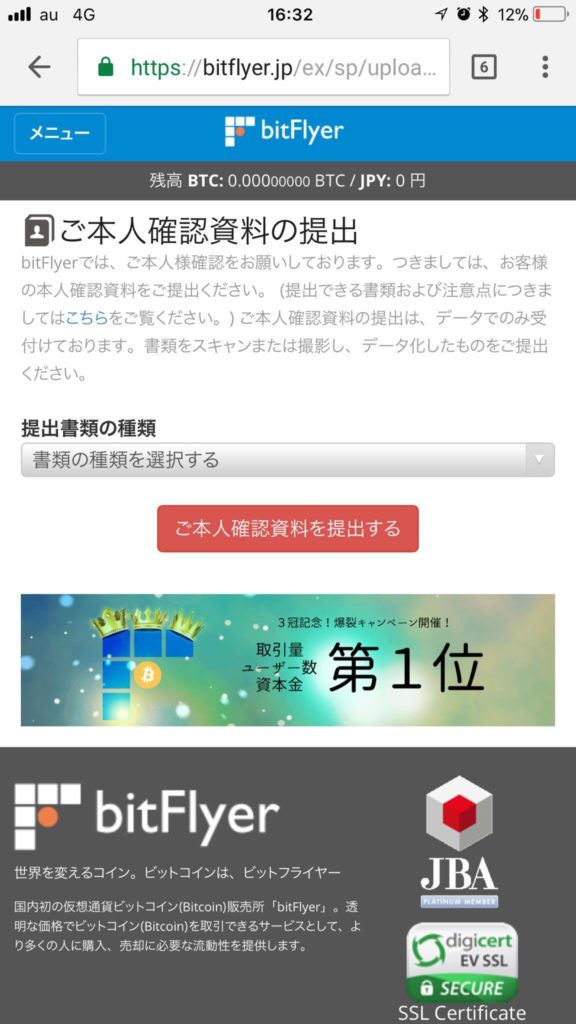
赤枠の箇所を選択し、免許証の表面と裏面の写真をそれぞれアップロードし、「ご本人確認資料を提出する」を選択
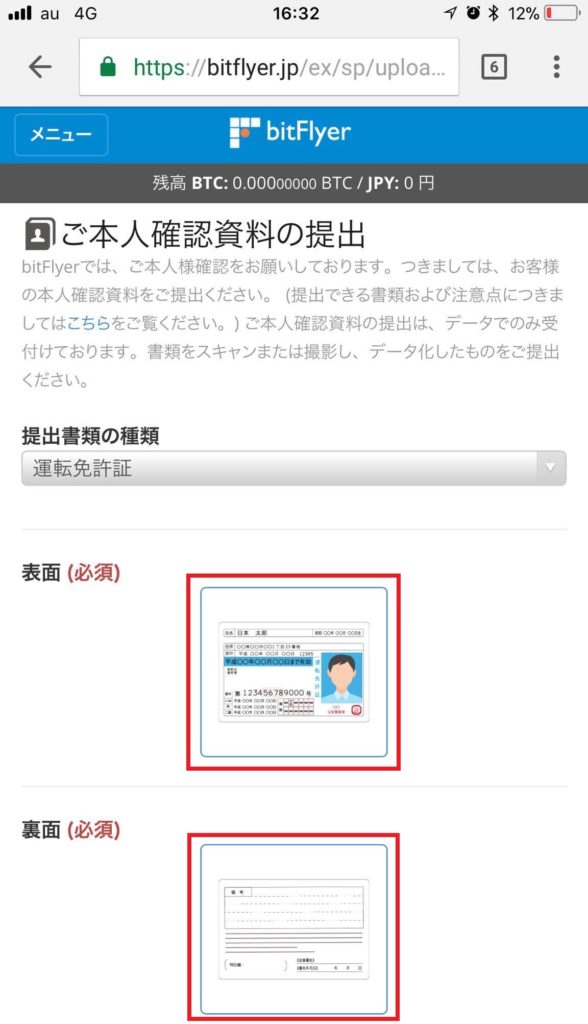

※上の画面は、免許証を選択した場合
「本人確認書類のご提出を受付けました。」と表示されたらOK
左上の「メニュー」を選択
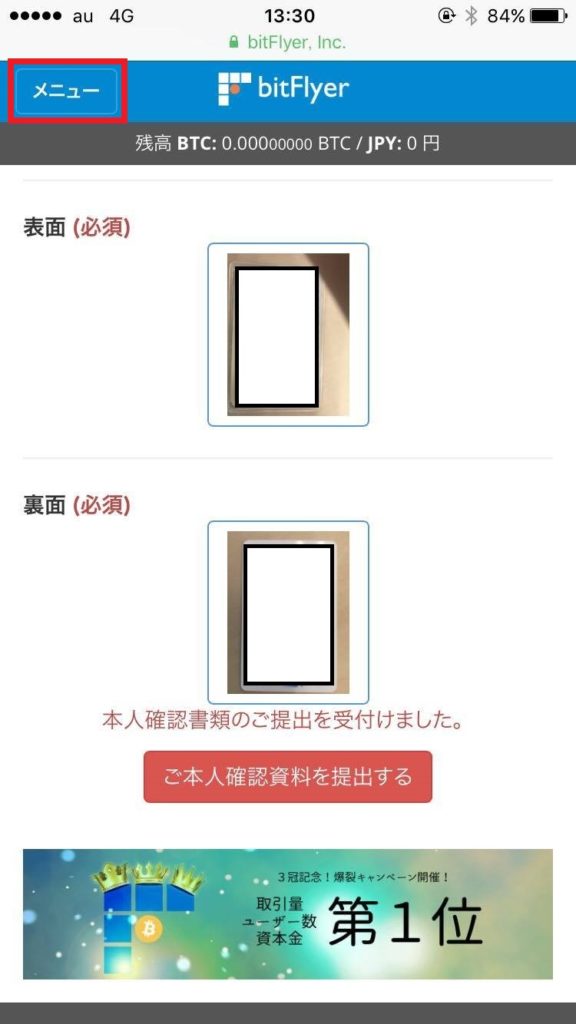
「ホーム」を選択
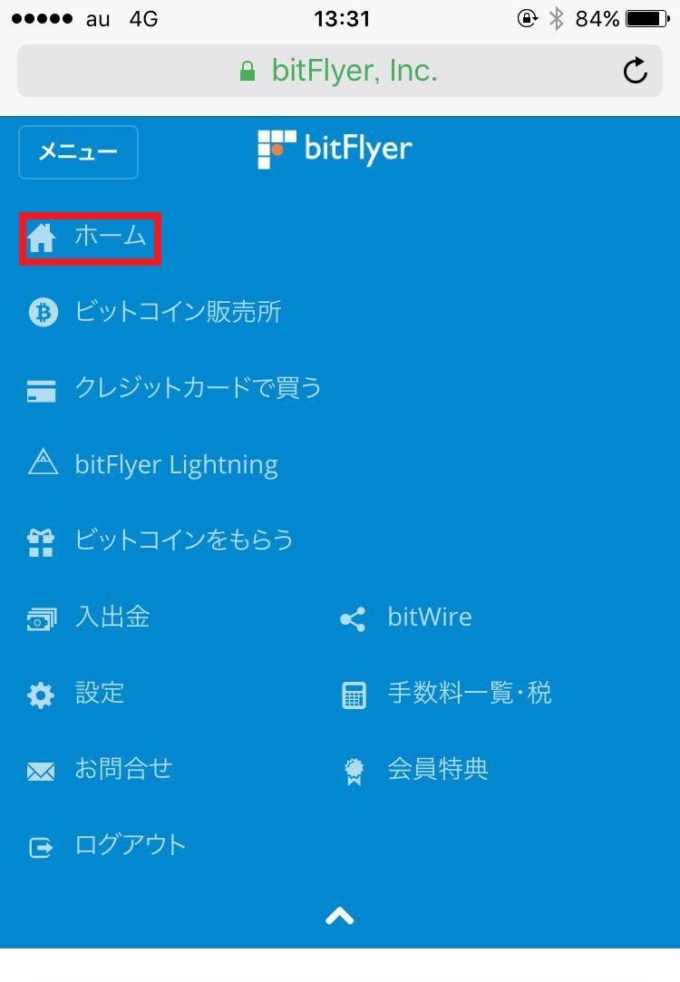
2-2 お客様の取引目的等のご確認
「お客様の取引目的等のご確認」の欄の「未入力」となっている箇所を選択
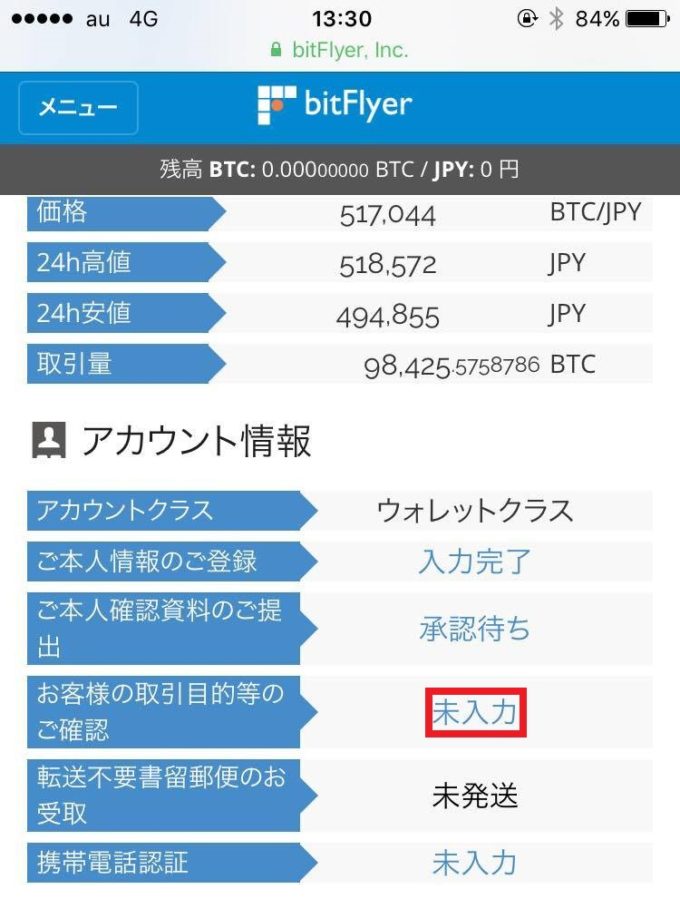
赤枠の項目にチェックを入れる
職業を選択し、取引の目的を選択
(取引の目的はどれを選んでも構いません)
「入力する」を選択
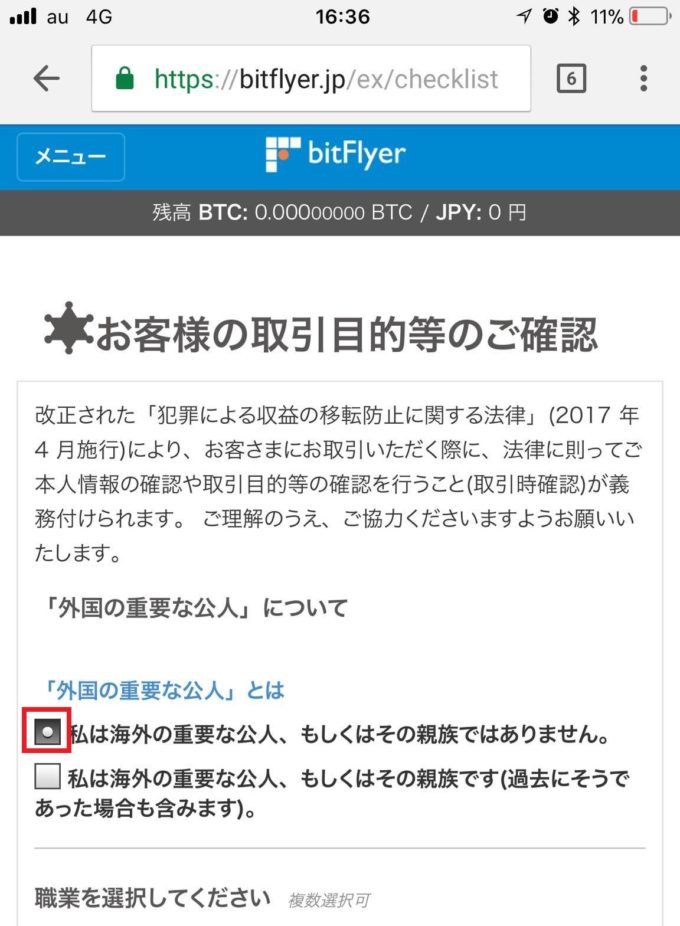
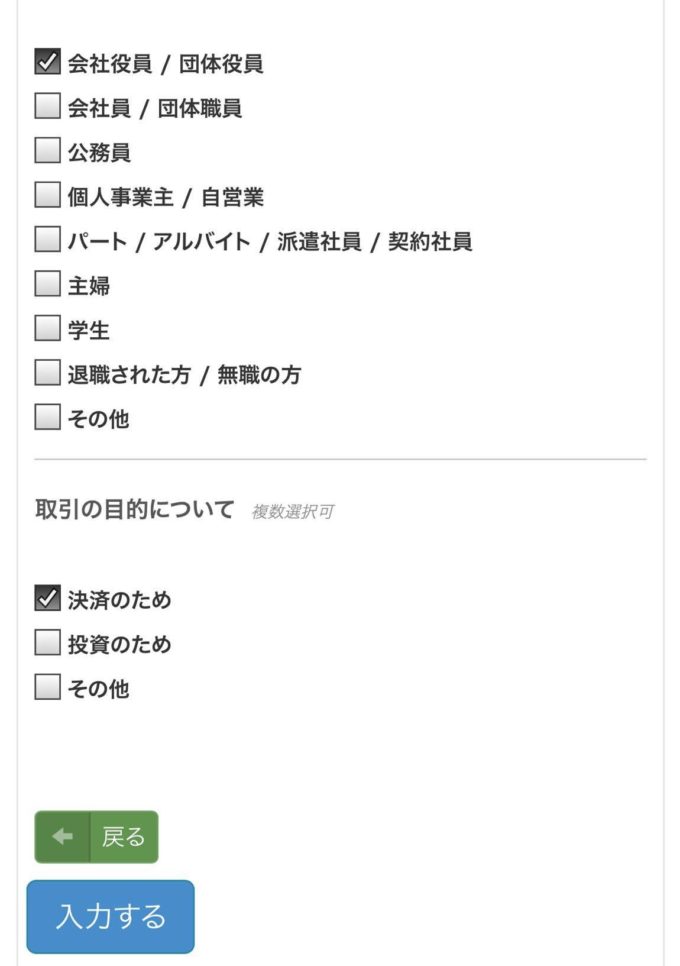
「ホームに戻る」を選択
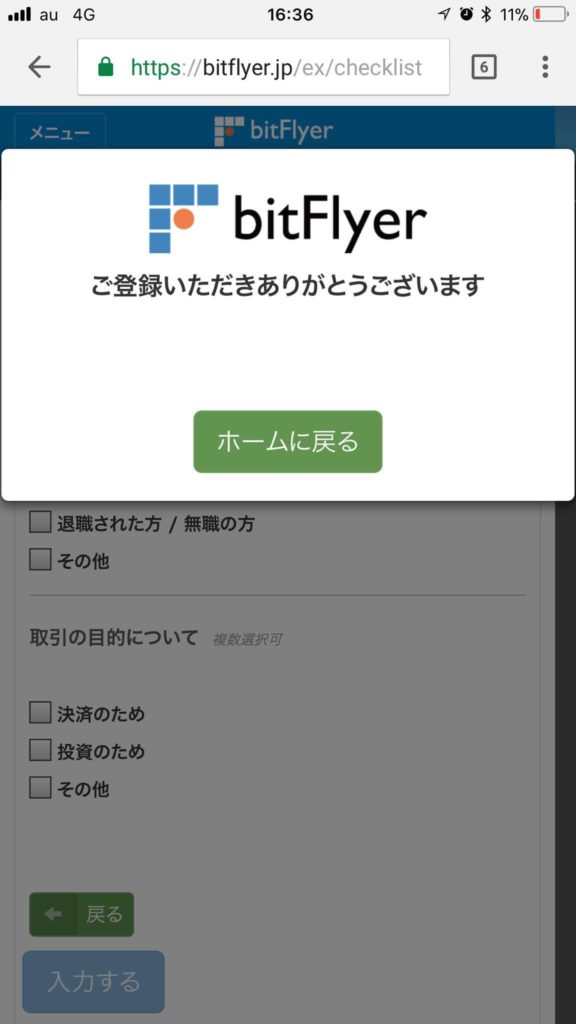
アカウント情報の箇所が更新されています。
「携帯電話認証」の欄の「未入力」となっている箇所を選択
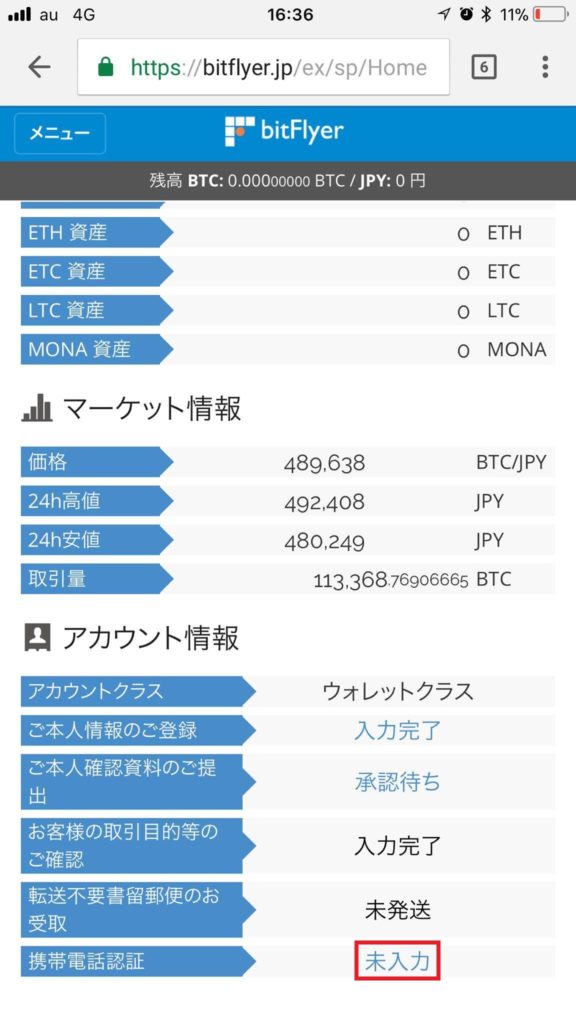
2-3 電話番号認証
ご自身の電話番号を入力し、「携帯電話認証をする」を選択
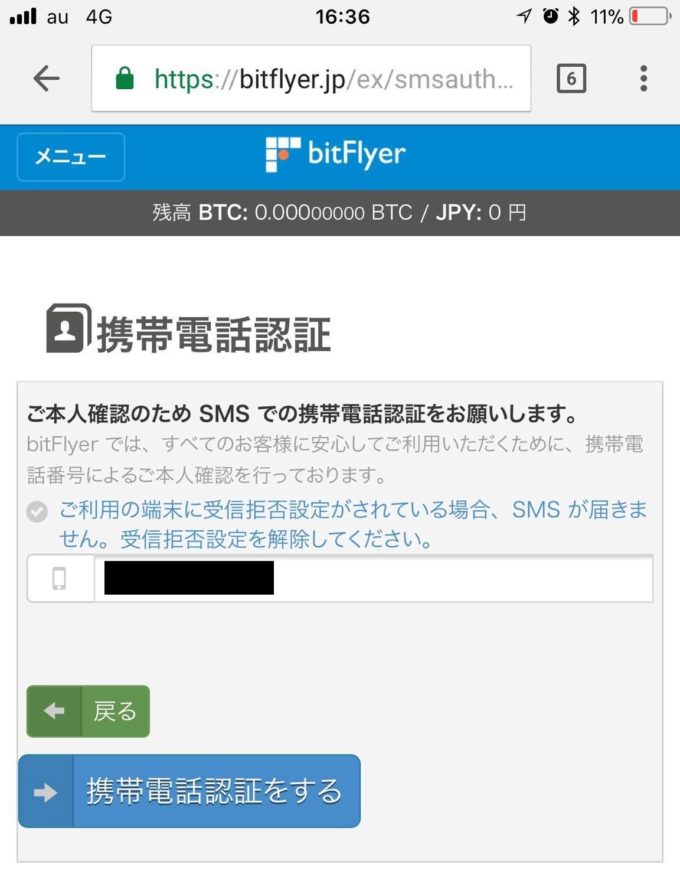
SMSで確認コードが届きますので、そちらを入力し、「携帯電話登録」を選択
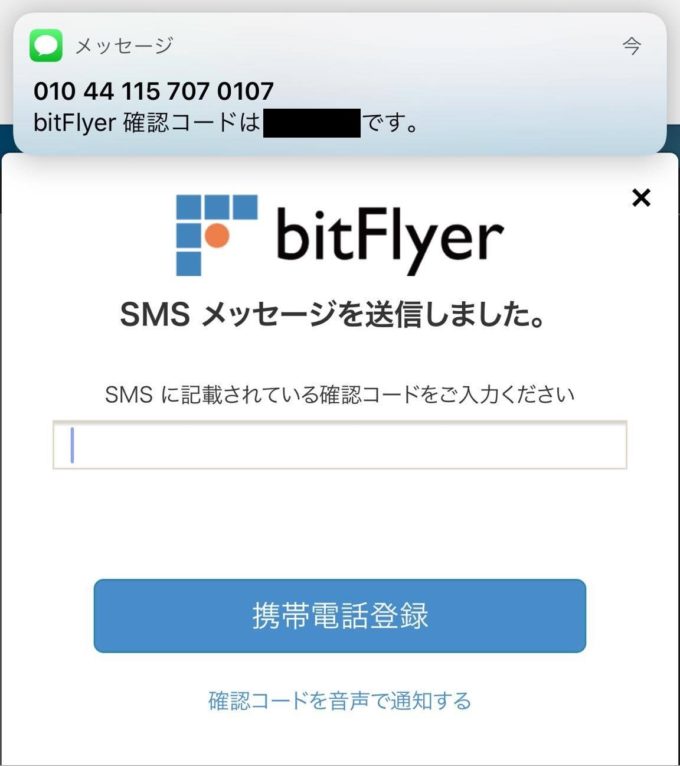
「戻る」を選択
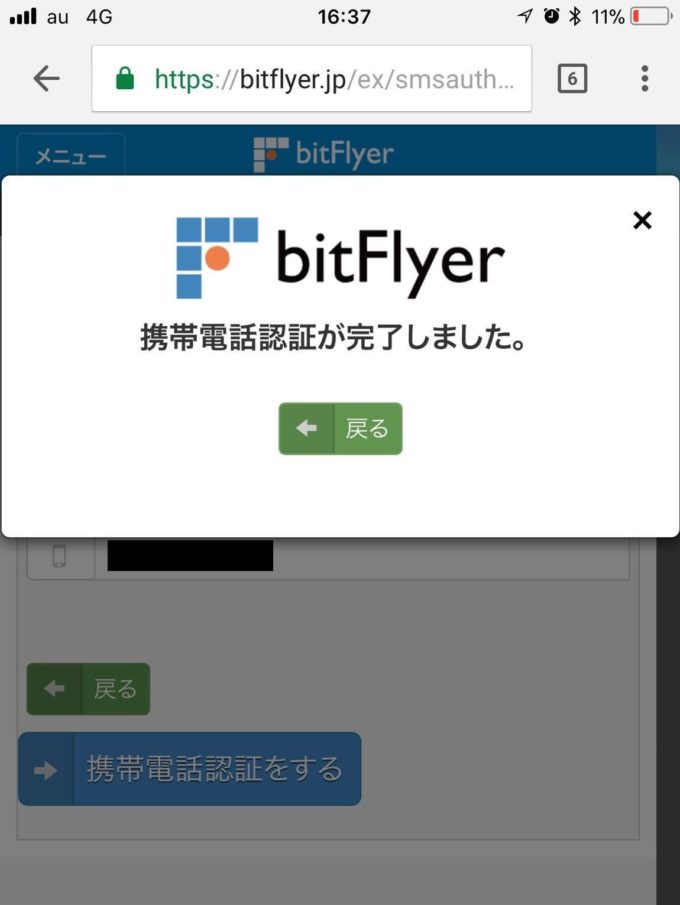
下のような内容になっていれば問題なく完了しています!
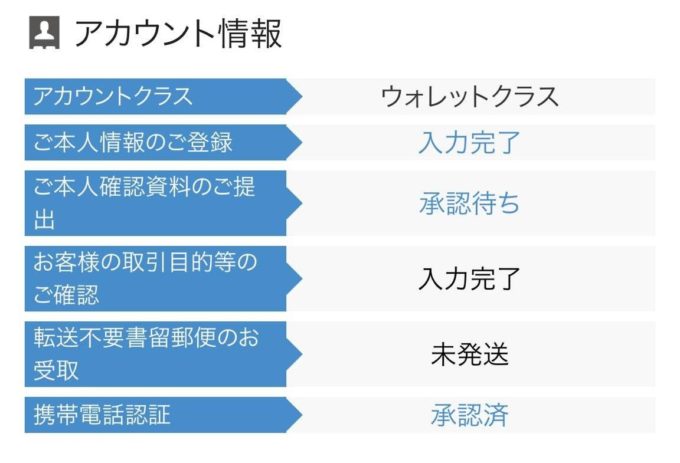
メールで、「bitFlyerアカウントがアップグレードしました!」という内容が届きます。
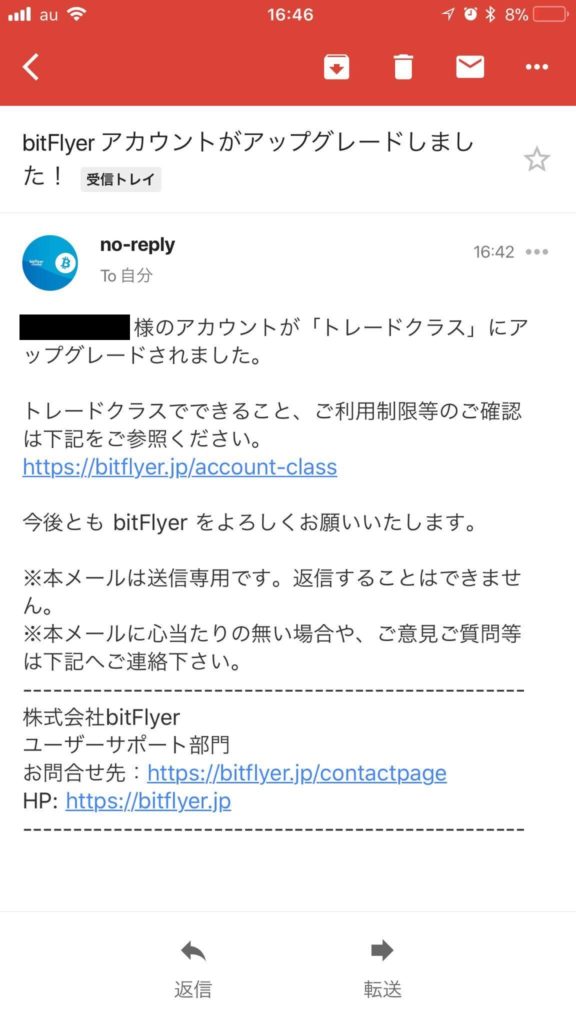
ここまでくれば、提出書類の承認と書留ハガキが送られてくるのを待ちましょう。(数日〜数週間)
3 ハガキ受け取り/入金
bitFlyerから書き留めハガキが届きます。
今回は、登録してから5日ほどで届きました。
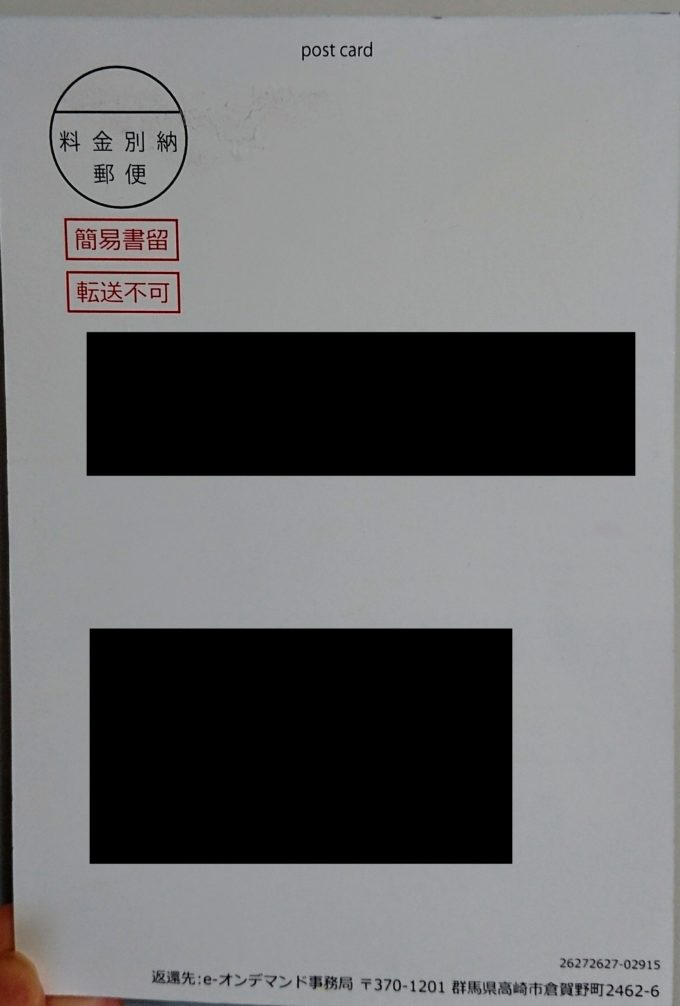
↑表面
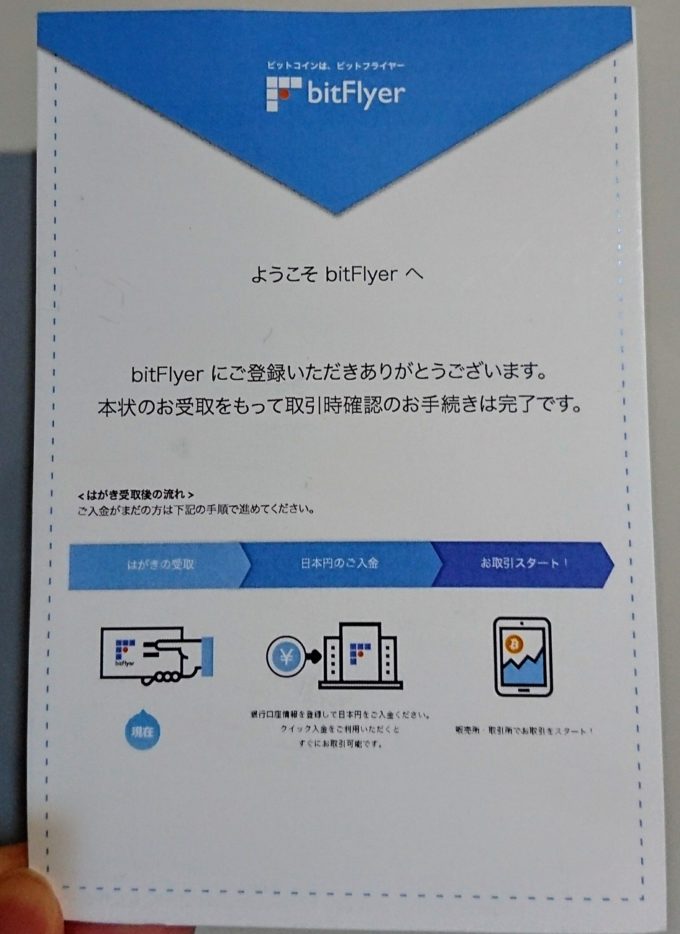
↑裏面
書き留めハガキを受け取るとメールが届きます。
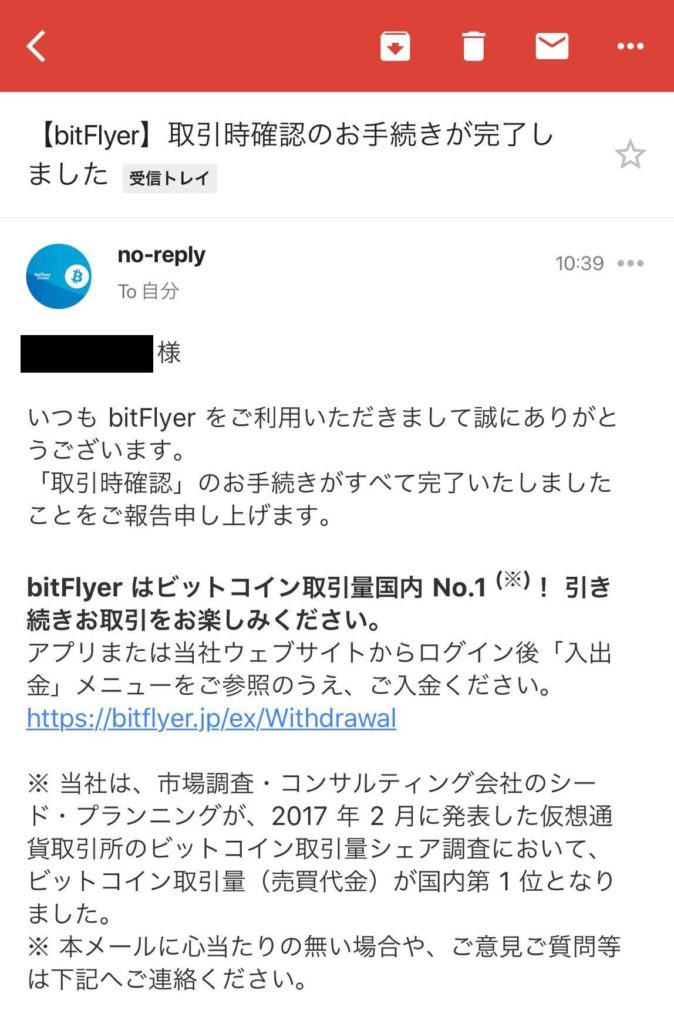
bitFlyerは、書き留めハガキを受け取った時点で完了です!
番号を入力したりする必要はありません。
入金をして、取引を開始しましょう!
bitFlyerの登録はこちらから

コメント
Wow, fantastic blog layout! How long have you been blogging for? you made blogging look easy. The overall look of your web site is wonderful, let alone the content! cbgkbedbcbdk